- ERR SSLVERSIONまたはCIPHERMISMATCHエラーは、特定のセキュリティ設定が原因で発生する可能性があります。
- サードパーティのソフトウェアでもこの問題が発生する可能性があります。この記事では、いくつかの効率的なソリューションを紹介します。
- SSLに変更を適用すると、厄介なERR SSLVERSIONの問題を解決するのに役立つ場合があります。
- 別のブラウザに切り替えると、簡単に修正できる場合があります。 詳細については、ガイドをご覧ください。

- 簡単な移行:Operaアシスタントを使用して、ブックマークやパスワードなどの既存のデータを転送します。
- リソース使用量の最適化:RAMメモリは他のブラウザよりも効率的に使用されます
- プライバシーの強化:無料で無制限のVPN統合
- 広告なし:組み込みの広告ブロッカーはページの読み込みを高速化し、データマイニングから保護します
- ゲームにやさしい:OperaGXはゲーム用の最初で最高のブラウザです
- Operaをダウンロード
Windows10と ブラウザ デバイスにインストールされているものは、組み込みのセキュリティ機能を使用して個人情報を保護し、すべてを常に保護します。
これらの組み込みのセキュリティツールは、特定のWebページが安全かどうかを判断します。
ただし、アクセスしているWebサイトが安全であっても、インターネットアクセスがブロックされる場合があります。 これが、ERR_SSL_VERSION_OR_CIPHER_MISMATCHを取得している理由を説明しています エラー.
このアラートは、次のことも通知します このサイトは安全な接続を提供できません、つまり、ブラウザは暗黙のWebサイトまたはWebページのSSL証明書を確認できません。
これは非常に便利なセキュリティ機能ですが、信頼できるサイトでさえもブロックされる場合があります。
たとえば、ERR_SSL_VERSION_OR_CIPHER_MISMATCHを受け取ることができます エラー 銀行口座にサインインしようとしたとき。
それでは、SSL不一致エラーを修正する方法を見てみましょう。
簡単なヒント:
このチュートリアルのトラブルシューティングソリューションを適用する前に、ブラウジングセキュリティがどのように機能するかを理解する必要があります。
接続が保護されていることが確実な場合にのみ、特定のWebページにアクセスすることが重要です。そうしないと、 マルウェア 攻撃。
したがって、ERR_SSL_VERSION_OR_CIPHER_MISMATCHアラートが表示されたら、まず、このエラーの原因となっているWebページについてすべて知っていることを確認してください。
ERR SSLVERSIONまたはCIPHERMISMATCHエラーを修正するにはどうすればよいですか?
1. Operaを使用する

手元のエラーは主にGoogleChromeに表示されることを知っておくことが重要です。 それを念頭に置いて、これは別のブラウザをチェックする時期かもしれません。
Operaはユーザーのプライバシーにスポットライトを当てます。 したがって、Chromeの最新ビルドでさまざまな問題のトラブルシューティングを試みる代わりに、Operaにチャンスを与えて、これらの厄介なエラーを永久に取り除いてみませんか?
システムスキャンを実行して、潜在的なエラーを発見します

Restoroをダウンロード
PC修復ツール

クリック スキャン開始 Windowsの問題を見つけるために。

クリック 全て直す 特許技術の問題を修正するため。
Restoro修復ツールを使用してPCスキャンを実行し、セキュリティの問題と速度低下の原因となるエラーを見つけます。 スキャンが完了した後、修復プロセスにより、破損したファイルが新しいWindowsファイルおよびコンポーネントに置き換えられます。
現時点では、ブラウザは非常に人気があることを覚えておいてください。 広範囲にわたる使用やインターウェブのカジュアルな閲覧は関係ありません。 Operaはどんな課題にも直面する可能性がありますのでご安心ください!

Operaブラウザ
ERR SSLVERSIONまたはCIPHERMISMATCH Browserエラーを回避したい場合は、Operaが最善の策です。
2. セキュリティ設定を調整する
- 開いた クロム.
- 検索バーに次のように入力して、Enterキーを押します。
chrome:// flags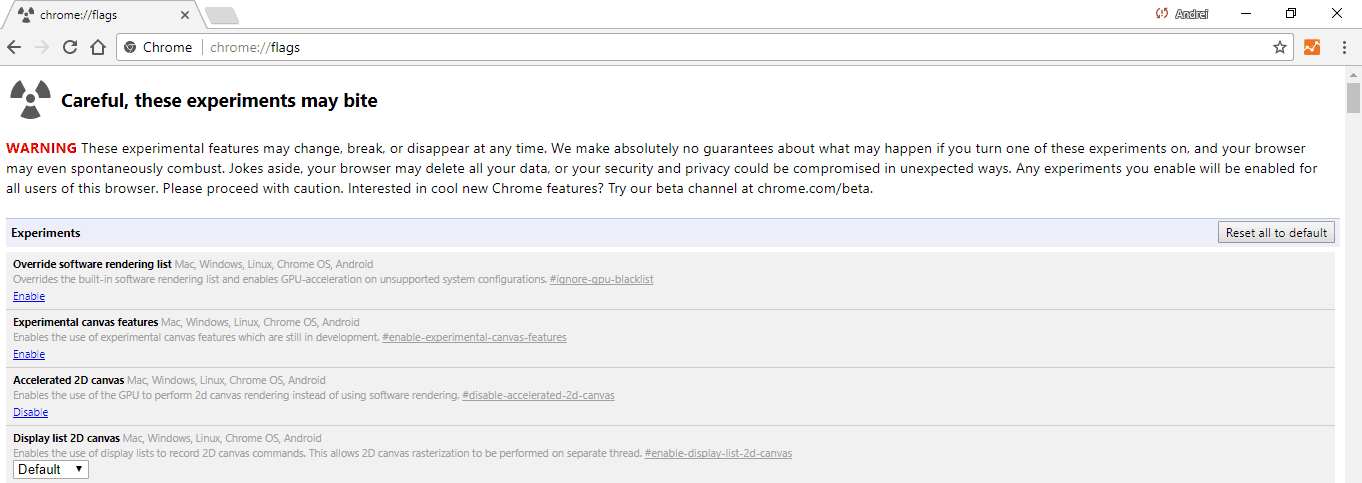
- 探してください 最小SSL / TLS バージョンはエントリをサポートしました。
- それをクリックして選択します SSLv3.
- [再起動]オプションを選択します。
- Chromeを再起動し、接続の確立を再試行してください。
3. クイックプロトコルを無効にする
- 開いた クロム.
- 検索バーに次のように入力します
chrome:// flags /#enable-quic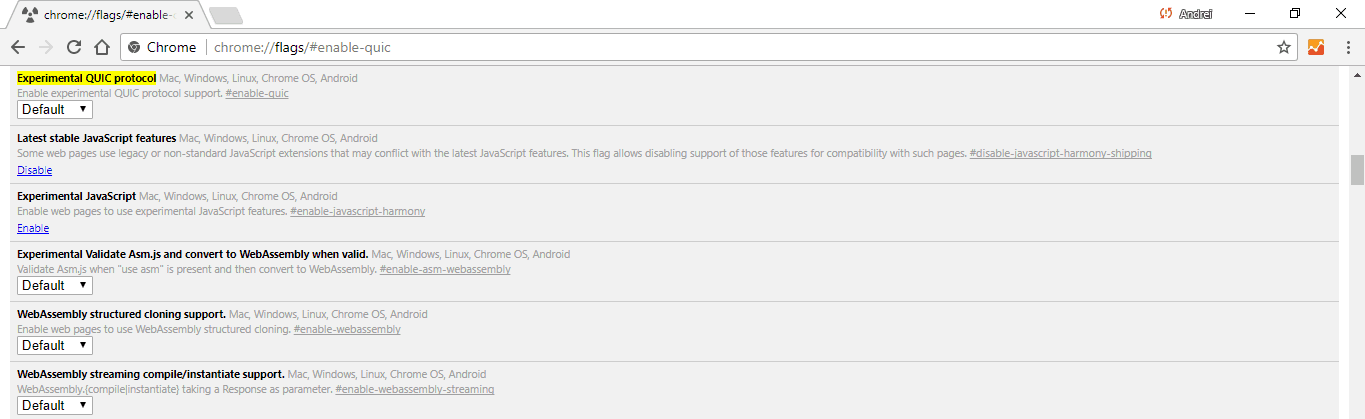
- 表示された最初のエントリを選択し、そのステータスを無効に変更します。
- 変更を保存してChromeを再起動します。
4. SSL証明書キャッシュをクリアする
- を押します Win + R をもたらすためのキーボードホットキー 実行 ボックス。
- 以下の行を入力して、Enterキーを押します。
inetcpl.cpl - インターネットプロパティ これで、Windows10デバイスに表示されます。
- そこからに切り替えます コンテンツ タブ。
- クリック SSLをクリアする状態.
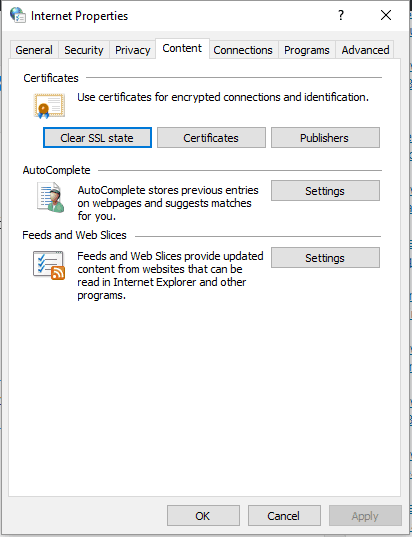
- 変更を保存して、最後にこのウィンドウを閉じます。
Windowsは、ブラウジングエクスペリエンスを高速化するために、デフォルトでSSL証明書の履歴を保存します。
ただし、これがSSL_VERSION_OR_CIPHER_MISMATCHアラートを受け取る理由である可能性があります。 したがって、上記のようにして、SSL証明書のキャッシュをクリアします。
5. ウイルス対策ソフトウェアからのSSLスキャンをオフにする

ERROR_113_NET_ERR_SSL_VERSION_OR_CIPHER_MISMATCHの問題は、ウイルス対策プログラムが原因である可能性があります。
したがって、ネットワーク接続を再試行する前に、セキュリティプログラムからSSLスキャン機能を無効にするだけです。
最も人気のあるウイルス対策プログラムの1つでこのタスクを完了する方法は次のとおりです。
5.1 BitDefender:
- BitDefenderインターフェースを開いてアクセスします 設定.
- そこから プライバシー管理 に切り替えます 対詐欺 タブ。
- 無効にする SSLをスキャンする.
- 他のBitDefenderバージョンでは、アクセスする必要がある場合があります 保護 また、[Web保護]の下から、SSLのスキャン機能を見つけることができます。
5.2 AVAST:
- アバストを開き、 設定.
- 選択する アクティブプロテクション 以下 ウェブシールド 選択する カスタマイズ.
- そこから、SSLスキャンを無効にできます。
5.3 カスペルスキー:
- カスペルスキーにアクセスする 設定 ページ。
- そこから ネットワーク設定.
- この時点でSSL設定が表示されます。
- SSLスキャンに関連する設定を無効にするだけです。
このエラーはどういうわけか似ています このウェブサイトはあなたのブラウザによって信頼されていないかもしれません エラー。 それを修正する方法の詳細については、これをチェックしてください トラブルシューティングガイド.
ERR SSL VERSIONエラーは、次の1つのことを通知するセキュリティアラートであることに注意してください。 信頼できないWebページにアクセスしようとしています.
したがって、それぞれのWebサイトに安全に移動できることが確実な場合にのみ、このアラートを無効にしてください。
Webブラウジングのセキュリティ機能が設定されたウイルス対策プログラムまたはマルウェア対策プログラムを常に使用してください。 使用できるブラウジングに最適なアンチウイルスの詳細については、こちらをご覧ください。 便利なリスト.
マルウェア攻撃のために個人ファイルを失うよりも、ネットワークエラーに対処する方が適切です。
とにかく、上記の手順は、GoogleChromeでのERR_SSL_VERSION_OR_CIPHER_MISMATCHエラーの解決に役立つはずです。
この件についてのご意見をお聞かせください。下のコメントセクションにコメントをお送りください。
 まだ問題がありますか?このツールでそれらを修正します:
まだ問題がありますか?このツールでそれらを修正します:
- このPC修復ツールをダウンロードする TrustPilot.comで素晴らしいと評価されました (ダウンロードはこのページから始まります)。
- クリック スキャン開始 PCの問題を引き起こしている可能性のあるWindowsの問題を見つけるため。
- クリック 全て直す 特許技術の問題を修正する (読者限定割引)。
Restoroはによってダウンロードされました 0 今月の読者。
よくある質問
この問題は、ブラウザがHTTPSとSSLを使用するWebサーバーとの安全な接続を確立できないことを意味します。 あなたができる方法をご覧くださいERRSSLバージョンまたはCIPHERMISMATCHブラウザエラーを修正します.
Operaのような別のブラウザに切り替えると、すぐに苦境から抜け出すことができます。 私たちのすべてのソリューションを参照してください安全な接続に失敗したSSLエラーの修正に関する記事.
VPNを使用して、この苦境を乗り越えることができます。 私たちのでそれを解決する方法をご覧くださいFirefoxのSSL_error_rx_record_too_longに関する記事.


